Comment transférer de la musique de l’iPod Nano vers un ordinateur ou un Mac

Il y a tant de raisons que la force utilise pour transférer de la musique d’iPod Nano vers un ordinateur ou un mac. La plupart des gens sont confrontés à un problème de stockage, c’est pourquoi ils doivent transférer de la musique de l’iPod Nano vers l’ordinateur. Comme nous le savons tous, l’iPod Nano est livré avec un petit espace de stockage afin que les utilisateurs ne puissent pas ajouter plus de fichiers musicaux une fois le stockage plein. Donc, dans cette condition, ils doivent transférer de la musique sur un ordinateur ou un mac pour sauvegarder de la musique ancienne fichiers et ajouter de nouvelles chansons mises à jour à l’iPod Nano. L’une des raisons est que l’ordinateur est en panne et que vous souhaitez enregistrer de la musique sur un nouvel ordinateur ou reconstruire la bibliothèque iTunes sur un nouvel ordinateur ou vous avez trouvé de bonnes nouvelles chansons sur votre ami iPod et vous voulez les ajouter à votre iPod Nano mais vous n’avez pas assez d’espace dedans. Mais il n’est pas facile de copier la musique de l’iPod Nano sur un ordinateur ou un Mac. Vous avez besoin d’un autre logiciel tiers au lieu d’utiliser iTunes pour transférer de la musique à l’ordinateur.
- Partie 1. Comment transférer de la musique de l’iPod Nano vers un ordinateur/Mac avec DrFoneTool – Gestionnaire de téléphone (iOS)
- Partie 2. Comment transférer de la musique d’un iPod vers un ordinateur avec iTunes
- Partie 3. Conseils sur iPod Music Transfer
- Tutoriel vidéo : Comment transférer de la musique d’un iPod Nano vers un ordinateur
Partie 1. Comment transférer de la musique de l’iPod Nano vers un ordinateur/Mac avec DrFoneTool – Gestionnaire de téléphone (iOS)
Pour les raisons ci-dessus de transfert de musique de l’iPod Nano vers l’ordinateur, Wondershare DrFoneTool – Gestionnaire de téléphone (iOS) est la meilleure solution car il peut transférer complètement chaque fichier musical vers un ordinateur ou un mac sans perdre un seul octet de musique. DrFoneTool – Phone Manager (iOS) est disponible à la fois pour Windows et Mac. Lors de l’utilisation de Windows PC, vous pouvez télécharger la version Windows et transférer de la musique de l’iPod Nano vers l’ordinateur ou lors de l’utilisation de Mac, vous pouvez télécharger la version Mac de DrFoneTool – Gestionnaire de téléphone (iOS) et transférez facilement de la musique d’iPod Nano vers Mac. DrFoneTool – Phone Manager (iOS) peut transférer tous les types de fichiers à partir de iPod shuffle, iPod Nano, iPod Classic et iPod Touch sur ordinateur ou mac. Avec lui, vous pouvez facilement transférer des chansons sur iPod vers votre PC.

DrFoneTool – Gestionnaire de téléphone (iOS)
Transférer de la musique d’iPod Nano vers un ordinateur/Mac
- Transférez, gérez, exportez/importez votre musique, vos photos, vos vidéos, vos contacts, vos SMS, vos applications, etc.
- Sauvegardez votre musique, photos, vidéos, contacts, SMS, applications, etc. sur un ordinateur et restaurez-les facilement.
- Transférez de la musique, des photos, des vidéos, des contacts, des messages, etc. d’un smartphone à un autre.
- Transférez des fichiers multimédias entre des appareils iOS et iTunes.
- Prend en charge tous les modèles d’iPhone, d’iPad et d’iPod touch avec toutes les versions d’iOS.
Comment transférer de la musique d’iPod vers un PC Windows
Nous discutons d’abord du transfert de musique de l’iPod Nano vers un PC Windows. Plus tard, nous discuterons de son transfert vers mac.
Étape 1 Téléchargez et installez DrFoneTool – Gestionnaire de téléphone (iOS) sur votre ordinateur et exécutez-le. Connectez l’iPod Nano à l’ordinateur via un câble USB, puis sélectionnez ‘Phone Manager’. L’outil iPod to PC Music Transfer détectera et affichera l’iPod sur l’écran d’accueil.

Étape 2 Cliquez sur Musique et attendez que l’outil de transfert d’iPod charge la musique de votre iPod Nano. Une fois la musique chargée, sélectionnez la musique que vous devez exporter vers le PC. Après avoir sélectionné la musique, cliquez sur Exportations bouton et sélectionner Exporter vers PC option.

Étape 3 Sélectionnez maintenant le dossier dans ce menu contextuel où vous souhaitez exporter de la musique de l’iPod Nano vers l’ordinateur et cliquez sur OK. Une fois cliqué sur le bouton OK, DrFoneTool – Phone Manager (iOS) exportera tous les fichiers musicaux sélectionnés vers le dossier de destination.

Comment exporter de la musique d’iPod vers Mac
Nous allons maintenant discuter de transférer de la musique de l’iPod vers le mac.
Étape 1 Téléchargez la version Mac de l’outil DrFoneTool – Phone Manager (iOS) et installez-le sur votre ordinateur. Une fois installé, lancez-le et connectez l’iPod Nano via un câble USB à votre mac. DrFoneTool – Phone Manager (iOS) affichera maintenant votre iPod Nano sur l’écran d’accueil de l’interface DrFoneTool – Phone Manager (iOS).

Étape 2 Une fois que l’iPod Nano est détecté, vous pouvez maintenant transférer de la musique sur Mac. Cliquez sur l’onglet Musique en haut et laissez DrFoneTool – Gestionnaire de téléphone (iOS) charger les fichiers musicaux de l’iPod Nano. Une fois chargé dans le côté gauche de l’interface, cliquez sur Musique puis faites un clic droit sur les fichiers musicaux sélectionnés. Cliquer sur Exporter vers Mac pour transférer de la musique d’iPod vers mac.

Partie 2. Comment transférer de la musique d’un iPod vers un ordinateur avec iTunes
iTunes permet également aux utilisateurs de Mac et Windows de transférer de la musique de l’iPod Nano vers un ordinateur ou un Mac. Pour transférer de la musique à l’aide d’iTunes, vous devez effectuer quelques modifications et être prêt à suivre une longue procédure. Vous pouvez suivre la procédure ci-dessous pour transférer de la musique de l’iPod Nano vers un ordinateur ou un mac.
Étape 1 Téléchargez la dernière version d’iTunes et installez-la sur votre ordinateur. Une fois installé, lancez et connectez l’iPod Nano à l’ordinateur via un câble USB et attendez un certain temps jusqu’à ce qu’iTunes vous montre l’appareil. Vous pouvez voir l’appareil connecté en haut de la barre de menus.

Étape 2 Une fois votre appareil connecté, cliquez sur iPod Nano et accédez à la page de résumé. Faites défiler la fenêtre ici et trouvez l’option ‘Activer l’utilisation du disque’ et cochez-la. Cliquez sur le bouton Appliquer maintenant qui est disponible en bas à droite de l’interface iTunes.

Étape 3 Vous pouvez maintenant voir l’iPod dans mon ordinateur sur vos fenêtres. Sans cocher Activer l’utilisation du disque, vous ne pouvez pas voir l’iPod sur mon ordinateur en tant que lecteur amovible.
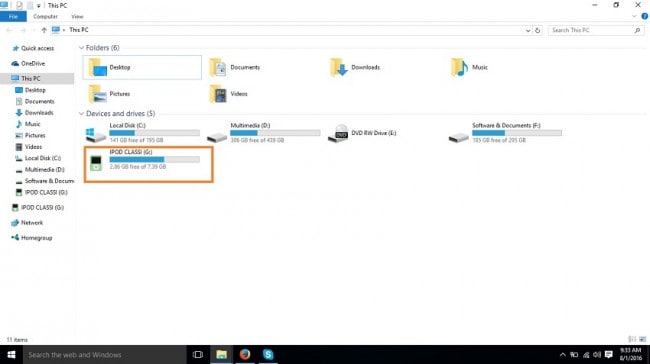
Étape 4 Vous devez maintenant afficher les éléments cachés car les fichiers musicaux de l’iPod sont masqués lorsque vous l’utilisez comme lecteur amovible. Cliquez sur l’onglet Affichage et cochez ‘Éléments cachés’

Étape 5 Maintenant, double-cliquez sur iPod et ouvrez-le. Une fois que vous êtes entré, allez dans le chemin iPod Control > Music. Vous verrez beaucoup de dossiers différents ici. Vous devez maintenant rechercher les chansons que vous souhaitez transférer sur l’ordinateur. Une fois que vous les avez trouvés, copiez-les et collez-les dans l’autre dossier de votre ordinateur pour les sauvegarder.

Partie 3. Conseils sur iPod Music Transfer
Les deux versions d’iTunes sont identiques
Si vous utilisez Windows et que vous utilisez iTunes pour la première fois, vous devez savoir que les options Windows et Mac iTunes sont identiques. Vous pouvez donc facilement utiliser iTunes sur mac aussi.

Astuce 2 Transférez la musique de l’iPod vers l’ordinateur directement
Transférer de la musique de l’iPod Nano vers un ordinateur ou un Mac est vraiment un processus très long lors de l’utilisation d’iTunes pour les transférer. Si vous ne voulez pas suivre ce long processus, optez pour Wondershare DrFoneTool – Gestionnaire de téléphone (iOS). Wondershare DrFoneTool – Phone Manager (iOS) est vraiment un moyen très simple et facile à comprendre pour tout le monde transférer de la musique d’iPod Nano vers un ordinateur ou un mac facilement.

Derniers articles

